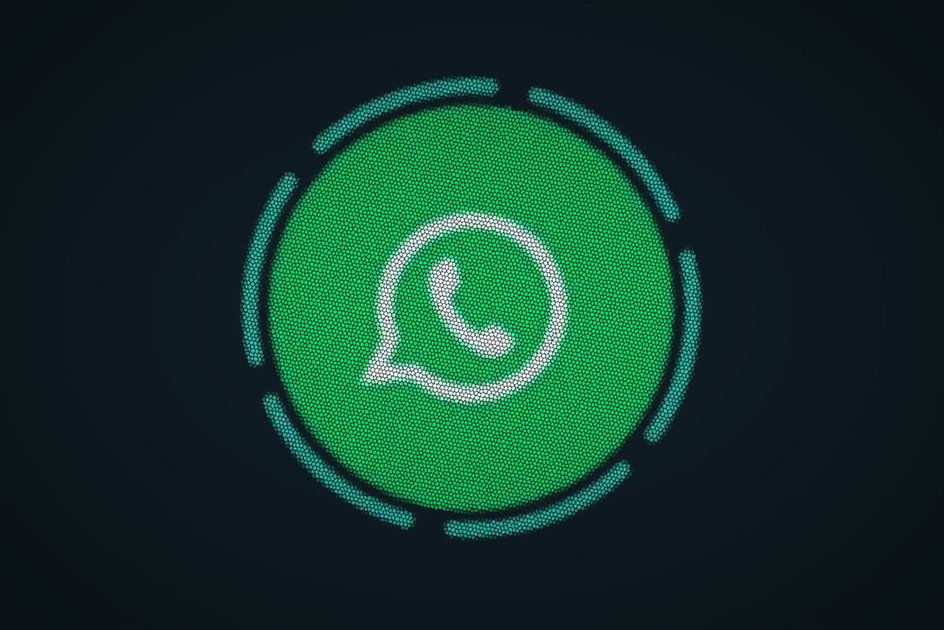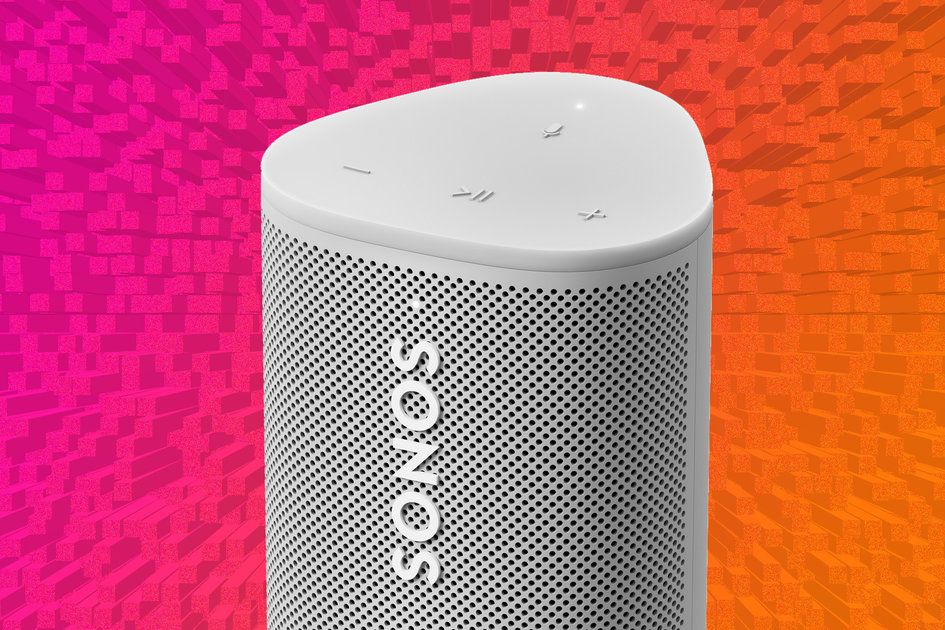Google Nest Hub ve Nest Hub Max'te görüntülü aramalar ve sesli aramalar nasıl yapılır
neden güvenebilirsinBu sayfa yapay zeka ve makine öğrenimi kullanılarak çevrilmiştir.
- Google'ın Nest Hub ve Nest Hub Max akıllı ekranları bir dizi harika özellik sunar. Eller serbest mutfak tarifi takibi ve mükemmel dijital fotoğraf çerçeveleri için harika, harika akıllı ev merkezleridir.
Ancak, en basit işlevlerinden biri en iyilerinden biridir: görüntülü aramalar ve sesli aramalar. Sesli ve görüntülü arama yapmak ve almak için Google Nest Hub ve Google Nest Hub Max'i nasıl kuracağınız ve kullanacağınız aşağıda açıklanmıştır.
Video görüşmeleri için Nest Hub ve Nest Hub Max nasıl kurulur
Google'ın Nest Hub ve Nest Hub Max, sesli aramalar ve görüntülü aramalar için kullanılabilir, ancak görüntülü aramalar için yapılandırmanız gerekir Google Duo veya yakınlaştır .
Not: Nest Hub'ı görüntülü arama yapmak için kullandığınızda aradığınız kişinin videosunu görebileceksiniz ancak Nest Hub'da kamera olmadığı için o kişi göremeyecek.
Nest Hub'ınızı ve Nest Hub Max'inizi video görüşmeleri için ayarlamak üzere aşağıdaki talimatları uygulayın:
- Google Home uygulamasını açın.
- Ayarlar simgesine dokunun
- Google Asistan hizmetlerinde Sesli ve Görüntülü Aramalar'a ilerleyin
- Video ve Ses Uygulamalarına dokunun
- Google Duo'ya dokunun ve kurulum adımlarını izleyin
- Yakınlaştır'a dokunun ve adımları izleyin

Nest Hub ve Nest Hub Max ile görüntülü arama nasıl yapılır
Yukarıda belirtildiği gibi, Nest Hub ve Nest Hub Max ile görüntülü arama yapmak için Google Duo, Google Meet'i kurmanız veya Zoom hesabınızı bağlamanız gerekir.
Google Duo için yalnızca Google Duo'ya sahip bir kişiyle görüntülü arama yapabilirsiniz. Aramak istediğiniz kişinin Google Duo'ya sahip olup olmadığından emin değilseniz, Google Duo uygulamasını doğrudan akıllı telefonunuzdan açabilir ve en üstteki kişi listesinde arama yapabilirsiniz. 'Duo ile Bağlan' bölümünde görüntülenen Duo kişilerinin altında, 'Duo Davet Et' bölümünde Duo olmayan diğer kişilerin bir listesini göreceksiniz.
Bu listeye Google Home uygulamasından da erişilebilir. Google Home uygulamasını açın> Ayarlar simgesine dokunun> Sesli ve Görüntülü Aramalar'a gidin> Video ve Ses Uygulamaları'na dokunun> En üstteki telefon numarasına dokunun.
Google Duo ile her şey ayarlandıktan sonra, Nest Hub veya Nest Hub Max ile görüntülü arama yapmak çok basittir.
- Di 'Ok Google' veya 'Ok Google'
- Ardından 'Görüntülü Arama [Kişi Adı]'
Görüntülü aramayı sonlandırmak da kolaydır. Ekranda 'Aramayı sonlandır'a dokunun veya 'Ok Google' veya 'Ok Google' deyip ardından 'Aramayı sonlandır', 'Kapat', 'Bağlantıyı kes' veya 'Durdur' deyin.
xbox 1 geriye dönük uyumluluk oyunları
Görüntülü arama yapmak için Google Meet veya Zoom kullanıyorsanız:
- Telefonunuzda veya dizüstü bilgisayarınızda bir Google Takvim davetiyesi oluşturun
- Görüntülü görüşmenize eklemek istediğiniz tüm kişilere davetiyeyi gönderin veya toplantı kimliğini onlarla paylaşın
- Meet kullanıyorsanız, 'Google Meet video konferansı ekle' seçeneğini belirleyin
- Zoom kullanıyorsanız toplantı kimliğinin Google takviminizde olduğundan emin olun.
- Ardından 'Ok Google, bir sonraki toplantıma katıl' deyin
- Nest Hub ve Nest Hub Max, takviminizdeki bir sonraki toplantıya katılacak
- Ayrıca 'Ok Google, bir Zoom araması başlat' diyebilirsiniz.
Sesli aramalar için Nest Hub ve Nest Hub Max nasıl kurulur
Hepsi Google Home Hoparlörleri ve Ekranları sesli aramalar için kullanılabilir. Google hoparlörlerinin ve ekranlarının sesli arama yapmasının üç farklı yolu vardır, ancak nelerin mevcut olduğu ülkeye göre değişir ve özellikler de farklılık gösterir.
Duo Calling, konuşmacıların ve ekranların Google Duo hesabı olan herkesle sesli ve görüntülü arama yapmasına ve almasına olanak tanır. Bu, dünya çapında çalışır, hoparlörler / ekranlar ve mobil cihazlar arasındaki aramalara izin verir ve aramalar ücretsizdir.
Google Desteklenen Arama, cep telefonlarına, sabit hatlara ve iş telefonlarına ücretsiz sesli arama yapılmasına izin verir, ancak arama alamazsınız ve hizmet yalnızca ABD, İngiltere ve Kanada'da çalışır.
Üçüncü seçenek, hoparlörünüzü mobil operatör planınıza bağlamanıza olanak tanıyan mobil aramadır. Yine, aramalar alınamaz ve bu seçenek yalnızca ABD'deki (Google Fi ve Google Voice) ve Avustralya'daki (Telstra) belirli operatörlerde kullanılabilir.
Google Home hoparlörlerinizi ve ekranlarınızı Duo aramaları için ayarlamak üzere video görüşmeleriyle aynı talimatları uygulayın:
- Google Home uygulamasını açın.
- Ayarlar simgesine dokunun
- Google Asistan hizmetlerinde Sesli ve Görüntülü Aramalar'a ilerleyin
- Dokunmatik Video ve Ses Uygulamaları
- Google Duo'ya dokunun ve kurulum adımlarını izleyin
Google Home hoparlörlerinizi ve ekranlarınızı Google tarafından desteklenen aramalar için ayarlamak üzere şu talimatları uygulayın:
- Google Home uygulamasını açın.
- Ana Sayfa simgesine dokunun
- Google tarafından desteklenen aramalar için ayarlamak istediğiniz hoparlöre veya ekrana dokunun
- Sağ üst köşedeki Ayarlar dişli çarkına dokunun
- Tanıma ve Kişiselleştirme'ye ilerleyin
- Kişisel sonuçlara izin ver'i açın
Kişilerinizi aramak için Google hesabınızda 'Uygulama ve web etkinliği'ni de etkinleştirmeniz gerekir. Bunu yapmak için:
- Google Home uygulamasını açın.
- Sağ üst köşedeki hesabınıza dokunun
- Görünen Google hesabının Google Home'a bağlı hesapla aynı olduğundan emin olun.
- Google hesabınızı yönetin'e dokunun
- Kişisel bilgiler ve gizlilik'e dokunun
- Etkinlik kontrolleri'ne dokunun
- etkinleştir
Voice Match etkinleştirildiğinde, hanenizin ek üyeleri, hoparlörlerinden veya Google Ana ekranlarından arama yapmak için kendi kişilerini kullanabilir. Birden fazla kişinin aynı cihazdaki kişilerini kullanmasına izin vermek için her kişinin Voice Match'i yapılandırması gerekir. Voice Match'i yapılandırmak için: Kara Cuma 2021 ne zaman? ABD'deki en iyi Kara Cuma fırsatları burada olacak TarafındanMaggie Tilman31 Ağustos 2021
alexa'da ne var
- Google Home uygulamasını açın.
- Ayarlar'a dokunun
- Google Asistan hizmetlerinde Voice Match'e ilerleyin
- Adım adım talimatları izleyin
- Buradan, Voice Match ile paylaşılan cihazların listesini de görebilirsiniz.
Nest Hub ve Nest Hub Max'te sesli aramalar nasıl yapılır
Nest Hub veya Nest Hub Max'te görüntülü arama yapmak gibi, Google Nest Home hoparlöründen veya ekranından sesli arama yapmak da çok kolay. 'Ok Google' veya 'Ok Google' deyip ardından şunları söylemeniz yeterlidir:
- '[kişi adı]'nı arayın'
- '[şirket adını] arayın'.
- 'En yakın [iş] nedir?' ardından 'OK Google', 'Ara onları'.
- '[telefon numarasını] arayın'.
- 'Tekrar işaretle'.
Aramayı bitirmek de kolaydır. Sadece 'Ok Google' veya 'Ok Google' deyin ve ardından 'Aramayı sonlandır', 'Kapat', 'Dur', 'Bağlantıyı kes' deyin.
Ayrıca Nest Hub Max ve Nest Hub ekranında 'Aramayı Bitir'e, Google Home'un üst kısmına veya Google Ana Sayfası Maks. , bir aramayı sonlandırmak için Google Nest Mini'nin ortasına veya Home Mini'nin yan tarafına dokunun.
Bir Google Home / Nest hoparlöründen veya ekranından arama yaparken telefon numaranızı nasıl gizleyebilirsiniz?
Hoparlörünüzden veya Google Ana Ekranınızdan sesli arama veya görüntülü arama yaparken insanların telefon numaranızı görmemesini tercih ediyorsanız şu adımları izleyin:
- Google Home uygulamasını açın.
- Sağ üstteki hesap simgesine dokunun.
- Gösterilen Google hesabının Google Home veya Google Nest cihazınıza bağlı hesap olduğunu doğrulayın
- Ana ekrana dönün ve ardından Ayarlar'a dokunun.
- Google Asistan hizmetleri bölümünde Sesli ve Görüntülü Aramalar'a ilerleyin
- Mobil Aramalar'a dokunun
- Kendi numaranıza dokunun
- 'Listelenmemiş numarayı kullan'a dokunun
Mutlu arama! Diğer Google Home ve Nest Hub ipuçları ve püf noktaları için, ayrı özelliğimizi okuyun .